Πώς να διαγράψετε ή να απεγκαταστήσετε ένα θέμα στα Windows 10
Υπάρχουν διάφοροι τρόποι διαγραφής ή απεγκατάστασης θεμάτων στα Windows 10. Ξεκινώντας με το Windows 10 Creators Update, μπορείτε να χρησιμοποιήσετε τις Ρυθμίσεις, τις κλασικές επιλογές εξατομίκευσης ή απλώς την Εξερεύνηση αρχείων.
Διαφήμιση
Σήμερα, θα εξετάσουμε λεπτομερώς όλες αυτές τις μεθόδους. Ξεκινώντας με το Windows 10 Creators Update, η Microsoft πρόσθεσε τη δυνατότητα διαχείρισης θεμάτων με τις Ρυθμίσεις. Αυτή είναι μια ωραία προσθήκη στους υπάρχοντες τρόπους αλλαγής της εμφάνισης του λειτουργικού συστήματος.
Πίνακας περιεχομένων.
- Διαγράψτε ένα θέμα χρησιμοποιώντας τις Ρυθμίσεις
- Απεγκαταστήστε ένα θέμα στον Πίνακα Ελέγχου
- Διαγράψτε ένα θέμα με την Εξερεύνηση αρχείων
Διαγράψτε ένα θέμα χρησιμοποιώντας τις Ρυθμίσεις
Ξεκινώντας με το Windows 10 build 15002, προστέθηκε μια πλήρως λειτουργική σελίδα Θέματα στις επιλογές Εξατομίκευσης στις Ρυθμίσεις. Εκεί, μπορείτε να αλλάξετε θέματα ή εγκαταστήστε ένα νέο θέμα από το Windows Store. Τα θέματα εμφανίζονται ως πλέγμα με προεπισκοπήσεις.
Προς το διαγράψτε ένα θέμα στα Windows 10 χρησιμοποιώντας τις Ρυθμίσεις, κάντε τα εξής.
Ανοιξε την εφαρμογή Ρυθμίσεις. Κάντε κλικ στο Εξατομίκευση εικονίδιο και μετά κάντε κλικ Θέματα για να δείτε τη λίστα με τα εγκατεστημένα θέματα.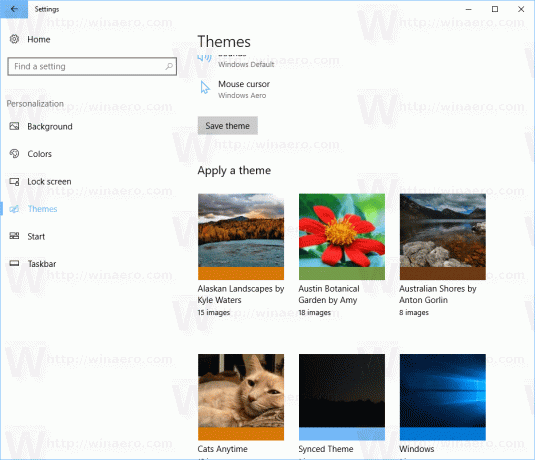
Κάντε δεξί κλικ στο θέμα που θέλετε να απεγκαταστήσετε. Θα εμφανιστεί ένα μικρό μενού περιβάλλοντος με ένα μόνο στοιχείο Διαγράφω. Κάντε κλικ σε αυτό για να διαγράψετε ένα θέμα από τα Windows 10.
Προς το παρόν, τα Windows 10 δεν σας επιτρέπουν να διαγράψετε το ενεργό θέμα. Επομένως, εάν πρέπει να διαγράψετε το θέμα που χρησιμοποιείται αυτήν τη στιγμή, μεταβείτε πρώτα σε άλλο θέμα. Για παράδειγμα, μπορείτε να μεταβείτε στο προεπιλεγμένο θέμα και στη συνέχεια να διαγράψετε αυτό που δεν χρειάζεστε πλέον.
Απεγκαταστήστε ένα θέμα στον Πίνακα Ελέγχου
Ο κλασικός Πίνακας Ελέγχου μπορεί να χρησιμοποιηθεί για την αφαίρεση εγκατεστημένων θεμάτων. Προς το απεγκαταστήστε ένα θέμα στον πίνακα ελέγχου, ακολουθήστε τις παρακάτω οδηγίες.
Ανοίξτε τον Πίνακα Ελέγχου. Τύπος Πίνακας Ελέγχου στο πλαίσιο αναζήτησης στη γραμμή εργασιών για να το ανοίξετε γρήγορα.
Κάνε κλικ στο Εμφάνιση και Προσωποποίηση κατηγορία και μετά κάντε κλικ στο Εξατομίκευση εικόνισμα.
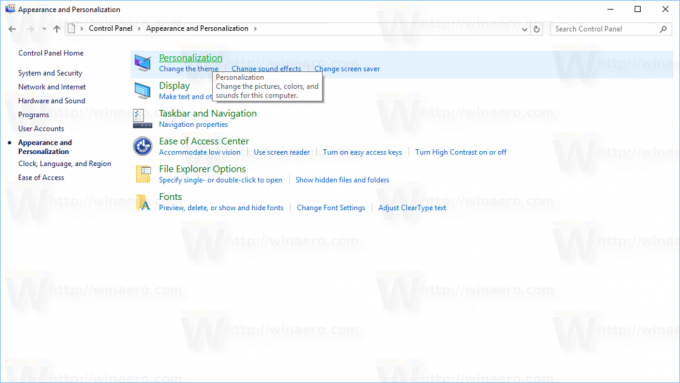
Στο επόμενο παράθυρο, κάντε δεξί κλικ σε ένα θέμα που θέλετε να απεγκαταστήσετε. Στο μενού περιβάλλοντος, επιλέξτε Διαγραφή θέματος.
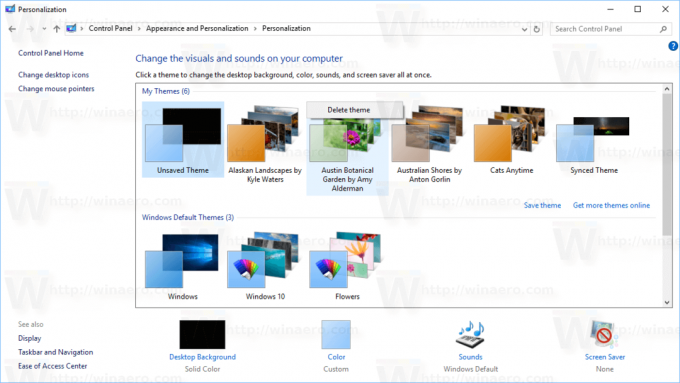
Αυτό είναι. Το θέμα θα διαγραφεί από τα Windows 10. Όπως παραπάνω, εάν ένα θέμα χρησιμοποιείται αυτήν τη στιγμή, τα Windows δεν θα σας επιτρέψουν να το διαγράψετε. Μεταβείτε πρώτα σε άλλο θέμα και μετά διαγράψτε αυτό που δεν χρειάζεστε πλέον.
Διαγράψτε ένα θέμα χρησιμοποιώντας την Εξερεύνηση αρχείων
Μπορείτε να διαγράψετε εγκατεστημένα θέματα χρησιμοποιώντας την Εξερεύνηση αρχείων, ο προεπιλεγμένος διαχειριστής αρχείων των Windows 10. Εδώ είναι πώς μπορεί να γίνει.
Ανοίξτε την Εξερεύνηση αρχείων. Το εικονίδιό του είναι καρφιτσωμένο στη γραμμή εργασιών.
Στην Εξερεύνηση αρχείων, πληκτρολογήστε ή αντιγράψτε-επικολλήστε τα παρακάτω στη γραμμή διευθύνσεων:
%localappdata%\Microsoft\Windows\Themes
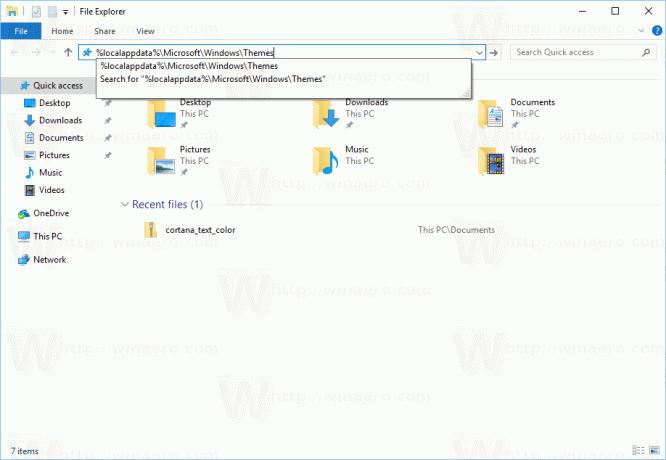
Θα ανοίξει ο φάκελος με όλα τα εγκατεστημένα θέματα στον υπολογιστή σας. Κάθε θέμα αποθηκεύεται στον δικό του φάκελο που αποθηκεύεται επίσης ταπετσαρίες που περιλαμβάνονται στο θέμα. Κάντε δεξί κλικ στο φάκελο θέματος που θέλετε να αφαιρέσετε και κάντε κλικ Διαγράφω από το μενού περιβάλλοντος.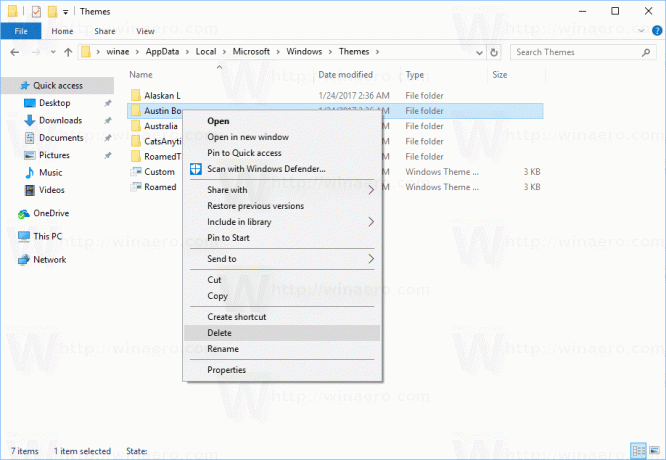
Αυτό είναι.



